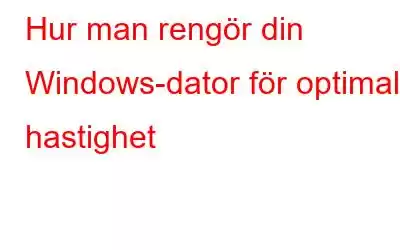Din PC är ett av de objekt som kräver stor skötsel, service och underhåll. Med andra ord måste du optimera din dator så att den levererar optimal hastighet och prestanda som den brukade göra när du först köpte den från butiken. Det finns några optimeringssteg som du kan följa för att rensa bort din Windows-dator som kan utföras manuellt. Vi rekommenderar dock att du använder Advanced PC Cleaner som är en av de bästa PC-rengöringsprogramvaran för att felsöka mindre problem och optimera din PC eftersom den inte bara kan förenkla standardstegen utan också utföra uppgifter som inte kan göras manuellt.
Hur du rengör din Windows-dator för optimal hastighet
Steg för att optimera din dator – manuellt eller genom att använda avancerad PC-rensning
Det finns en några optimeringssteg som kan utföras med Microsofts standardverktyg eller genom att använda Advanced PC Cleanup för att rengöra Windows PC. Du kan gå igenom stegen och procedurerna innan du väljer hur du vill göra det.
Avinstallera redundanta program
Om du har gamla, oanvända och redundanta appar på din dator måste du identifiera och ta bort dessa applikationer för att förbättra Windows 10-prestandan. Oönskade appar tar inte bara upp ditt lagringsutrymme utan gör också din dator långsammare och minskar prestandan. Dessutom kan de visa sig vara av en större risk om de inte har uppdaterats på länge. Det finns två sätt att ta bort oönskade och överflödiga appar – Windows standardmetod eller genom att använda Advanced PC Cleanup.
Windows Standard
Tryck på Windows + I på tangentbordet för att öppna inställningar och klicka sedan på App fylld av appar och funktioner. En lista över installerade program visas på skärmen där du måste klicka på de du inte längre behöver eller använder och sedan välja Avinstallera.
Avancerad PC-rensning
Advanced PC Cleanup hjälper användare att enkelt ta bort gamla och överflödiga appar. Programvaran har en separat modul som listar alla applikationer tillsammans med deras utvecklare och storlek. Klicka på papperskorgen bredvid varje listad app för att avinstallera dem och rensa Windows-datorn.
Ta bort tillfälliga filer
Tillfälliga filer är de filer som används under en specifik session av applikation eller under installationsprocessen. De flesta av dessa filer krävs inte efter den första användningen och kan säkert raderas. Det finns två metoder om hur du kan uppnå detta enligt beskrivningen nedan:
Manuell metod
Tryck på Windows + R för att anropa RUN-rutan och skriv %temp% följt av Enter . När Temp-mappen öppnas, välj alla filer genom att trycka på CTRL + A och ta bort dem.
Avancerad PC Cleanup
Den avancerade PC-rensningen skannar och upptäcker alla temporära filer på din PC och låter användare radera dem med lätthet. Tryck på knappen Rensa nu när genomsökningen är klar för att rengöra Windows-datorn och din dator kommer att återfå värdefullt lagringsutrymme och förbättra Windows 10-prestanda.
Utför skadlig programvara
Skadlig programvara är en av anledningarna varför din dator inte presterar optimalt. Skadlig programvara skickar också din personliga information till sin tilldelade server vilket kan resultera i identitetsstöld. För att skanna och ta bort skadlig programvara i ditt system behöver du ett program mot skadlig programvara som Windows Defender eller Advanced PC Cleanup.
Windows Defender
Det här programmet tillhandahålls av standard för alla Windows OS-användare av Microsoft. Det hjälper till att ta bort det mesta av skadlig programvara på din dator och tar emot uppdaterade virusdefinitioner via Windows-uppdateringar.
Avancerad PC rensning
Advanced PC Cleanup upprätthåller en uppdaterad databas med skadlig programvara, virus, trojaner, etc och säkerställer att alla möjliga hot neutraliseras innan de kan orsaka skador på systemet.
Ta bort startobjekt
Startobjekt är de program som startas vid varje uppstart av datorn. Vissa av dessa appar är mycket viktiga och måste startas när din dator startar om som antivirus etc. Andra appar krävs dock inte varje dag och tär på dina systemresurser i onödan.
Task Manager
En av de traditionella metoderna för att ta bort startobjekt är att använda aktivitetshanteraren som visar en lista över appar som är anlitade för att starta upp under uppstart. Du kan helt enkelt anropa Aktivitetshanteraren, navigera till fliken Startup och inaktivera alla appar som du inte behöver starta varje gång datorn startar och förbättra Windows 10-prestandan.
Avancerad PC Cleanup
Advanced PC Cleanup har en separat modul som låter användare ta bort startobjektet istället för att bara inaktivera dem. Vissa av de inaktiverade startobjekten kan återaktiveras utan användaringripande och t Att inaktivera dem är inte den perfekta lösningen. Men Advanced PC Cleanup låter användare ta bort alla startobjekt så att datorns starttid ökar.
Andra steg för att optimera din dator som inte har ett alternativ
Andra steg kan inte göras manuellt och endast utföras av den bästa PC-rengöringsmjukvaran – Advanced PC Cleanup. Här är dessa metoder:
Identitetsspår
Avancerad PC Cleanup hjälper användare att ta bort alla identitetsspår och personlig information som lagras var som helst på datorn. Detta säkerställer att även om skadlig programvara lyckas infiltrera din dator kommer det inte att finnas några spår av personlig information som ligger i det fria. Denna applikation säkerställer att din säkerhet är intakt.
Registerrensning
Windows-registret är den hierarkiska databasen med alla inställningar på din dator. Det finns ingen standardmetod från Microsoft för att fixa registerfel och problem eller ta bort ogiltiga poster. Advanced PC Cleanup är en av de få PC-optimerare som tillåter användare att ta bort ogiltiga registerposter och se till att deras dators prestanda förbättras avsevärt.
Det sista ordet om hur du rensar bort din Windows-dator för optimal hastighet.
Avancerad PC är verkligen den bästa mjukvaran för PC-rengöring och ett enda verktyg som kan optimera din PC och göra den smutsig så att den ger optimal prestanda med optimal hastighet. Alla moduler i denna fantastiska applikation är noggrant utformade för att säkerställa att din PC förblir i bra form hela tiden och att du inte möter några mindre problem. Följ oss på sociala medier – .
Läs: 0